 |
Scansione e stampa di immagini con colore calibrato
 Scansione e salvataggio dell'immagine Scansione e salvataggio dell'immagine
 Stampa dell'immagine Stampa dell'immagine
È possibile ottimizzare la precisione del colore delle immagini utilizzando un'applicazione per l'elaborazione delle immagini, come ad esempio Adobe Photoshop Elements.
Scansione e salvataggio dell'immagine
 |
Aprire Adobe Photoshop Elements e selezionare Modifica e migliora foto.
|
 |
Fare clic su Modifica e selezionare Impostazioni colore.
|
 |
Selezionare Gestione colore completa e fare clic su OK.
|
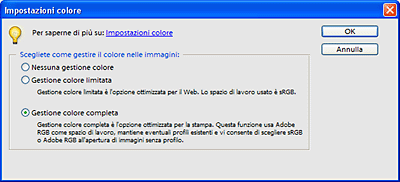
 |
Selezionare File > Importa > EPSON Perfection V10/V100. Selezionare Modo Principiante o Modo Professionale, quindi fare clic sul pulsante Anteprima per eseguire una scansione preliminare e regolare la selezione.
|
 |  |
Nota: |
 |  |
|
Per la gestione del colore non è possibile utilizzare il modo Automatico.
|
|
 |
Fare clic sul pulsante Configurazione, quindi fare clic sulla scheda Colore e selezionare ICM (Windows) o ColorSync (Mac OS X).
|
 |
Per l'impostazione Origine (Scanner), selezionare EPSON Standard. Se si dispone di un software di gestione del colore e si è creato un profilo ICC personalizzato, selezionarlo come impostazione di Origine (Scanner).
|
 |  |
Nota: |
 |  |
|
Quando si crea un profilo ICC personalizzato per lo scanner, assicurarsi di collocare il profilo nella seguente cartella.
|
|
 |
Per l'impostazione Destinazione, selezionare Adobe RGB.
|
 |
Selezionare Visualizzazione anteprima con compensazione monitor, quindi fare clic su OK per tornare alla finestra EPSON Scan.
|
 |
Fare clic su Acquisisci per effettuare la scansione dell'immagine.
|
 |
Quando EPSON Scan termina la scansione, fare clic sul pulsante Chiudi per chiudere la finestra EPSON Scan.
|
 |
Salvare l'immagine selezionando File > Salva con nome.
|
Nell'area Salva opzioni della finestra Salva con nome, selezionare Profilo ICC (Windows) o Incorpora profilo colore (Mac OS X) per salvare il profilo assieme all'immagine.
 |
Dal menu File, selezionare Stampa.
|
 |
Fare clic sulla casella Mostra più opzioni e selezionare Come sorgente nell'impostazione Spazio di stampa.
|
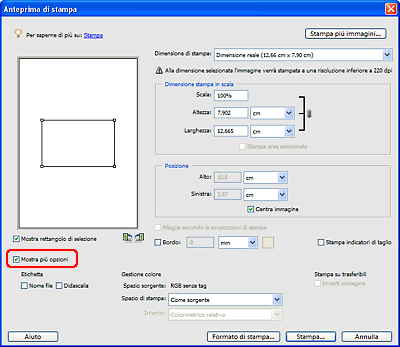
 |
Controllare le impostazioni del software della stampante ed effettuare tutte le modifiche necessarie per il lavoro di stampa, quindi fare clic su Stampa per stampare l'immagine. Per informazioni dettagliate sulla selezione delle impostazioni della stampante, vedere la documentazione della stampante.
|
|  |

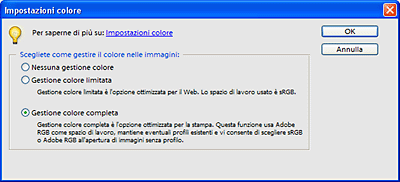
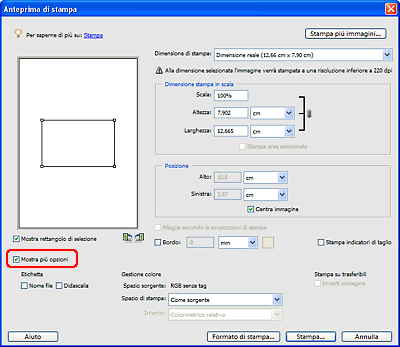



 Scansione e salvataggio dell'immagine
Scansione e salvataggio dell'immagine











 Inizio
Inizio